 会议系统操作使用说明
会议系统操作使用说明
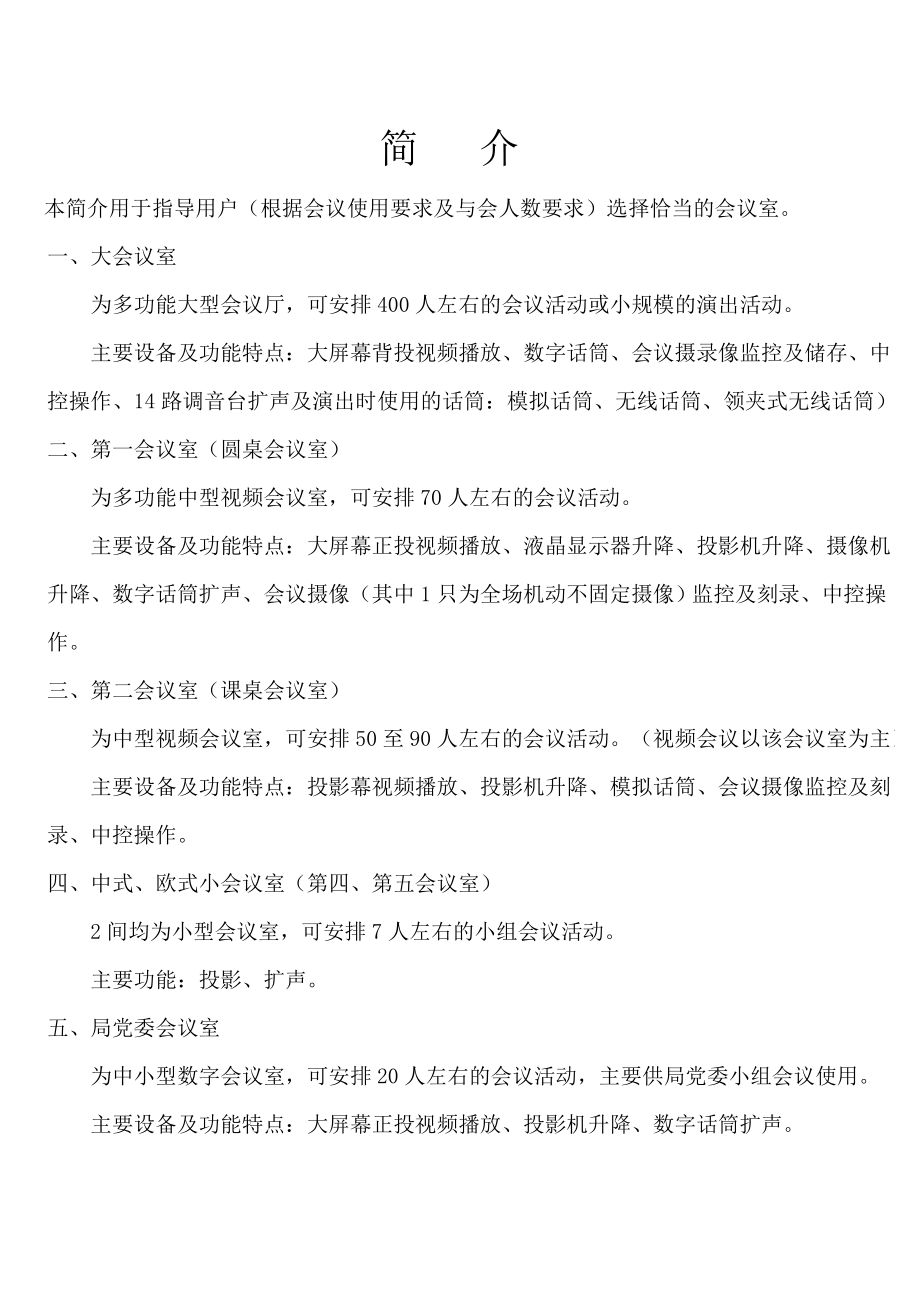


《会议系统操作使用说明》由会员分享,可在线阅读,更多相关《会议系统操作使用说明(43页珍藏版)》请在装配图网上搜索。
1、简 介本简介用于指导用户(根据会议使用要求及与会人数要求)选择恰当的会议室。一、大会议室 为多功能大型会议厅,可安排400人左右的会议活动或小规模的演出活动。 主要设备及功能特点:大屏幕背投视频播放、数字话筒、会议摄录像监控及储存、中控操作、14路调音台扩声及演出时使用的话筒:模拟话筒、无线话筒、领夹式无线话筒)二、第一会议室(圆桌会议室) 为多功能中型视频会议室,可安排70人左右的会议活动。 主要设备及功能特点:大屏幕正投视频播放、液晶显示器升降、投影机升降、摄像机升降、数字话筒扩声、会议摄像(其中1只为全场机动不固定摄像)监控及刻录、中控操作。三、第二会议室(课桌会议室) 为中型视频会议室
2、,可安排50至90人左右的会议活动。(视频会议以该会议室为主) 主要设备及功能特点:投影幕视频播放、投影机升降、模拟话筒、会议摄像监控及刻录、中控操作。四、中式、欧式小会议室(第四、第五会议室) 2间均为小型会议室,可安排7人左右的小组会议活动。 主要功能:投影、扩声。五、局党委会议室 为中小型数字会议室,可安排20人左右的会议活动,主要供局党委小组会议使用。 主要设备及功能特点:大屏幕正投视频播放、投影机升降、数字话筒扩声。第一章 圆桌会议室1.1会议主要设备介绍:1.主功放功放俗称“扩音机”他的作用就是把来自音源或前级放大器的弱信号放大,推动音箱放声。一套良好的音响系统功放的作用功不可没。
3、功放是音响系统中最基本的设备,它的任务是把来自信号源(专业音响系统中则是来自调音台)的微弱电信号进行放大以驱动扬声器发出声音。功率放大器简称功放,可以说是各类音响器材中最大的一个家族了,其作用主要是将音源器材输入的较微弱信号进行放大后,产生足够大的电流去推动扬声器进行声音的重放。由于考虑功率、阻抗、失真、动态以及不同的使用范围和控制调节功能,不同的功放在内部的信号处理、线路设计和生产工艺上也各不相同2.媒体矩阵是美国PEAVEY百威公司经历了九年才开发出来的一种专业控制设备,它由硬件和软件两部分组。成硬件使用的是美国著名专业半导体制造厂Motorola公司生产的56002 DSP芯片;软件是建
4、立在Microsoft Windows界面下的百威专用控制软件包,然后通过电脑将这两部分组合在一起,组成一台智能化专用控制中心,担负调整、控制、设计,组合或运行及参量比较任务。 该设备的数据设备库中存有各种不同种类的自动调音台、信号路由器、自动反馈抑制器、自动语音播放器、逻辑门、信号显示器、数字式可调整参数均衡器和图示均衡器、2分频至多分频的分频器、延时器、激励器、压缩限幅器、扩展器、噪声门、自动哑音器、解码器、接线分配器、信号发生器、测试仪等超过250种音频信号处理器,通过软件将它们集成在一部主机之中。使用时,通过一个高解像度的Windows图形界面,显示色彩鲜明,界面非常友好,可以显示一个
5、或多个子系统界面的编辑、运行和变化,并可以在系统设计时引入其所需的图片进入界面,图文并茂, 生动活泼。可以提起使用者的兴趣,提高注意力,更准确,更直观地工作。将所需的设备调出进行不同设计选择编排后,就立即自己生成一套专业音响系统投入工作。3.中央控制主机PGM中控系统是CREATOR中控系统产品的最新杰作。它配置了主频达210MHZ的32位内嵌式处理器,内置了8M内存和8M存储FLASH,能高速运算复杂的逻辑指令;提供了开放式的可编程控制平台、人性化的中文操作界面和交互式的控制结构;采用了国际流行的全贴片式SMT工艺和可编程逻辑阵列电路,能保证更快的运行速度和更稳定的操作系统。强大的内置可编程
6、接口使PGM可以控制几乎所有的外接设备(包括第三方设备),适用了大型会议厅和拼接系统等和种大型系统工程。用户建立自有的红外代码数据库,也可以从CREATOR网站上下载最新的红外代码库,可实现一键发双代码等红外逻辑控制。PGM支持3路CR-NET控制总线,可扩充达256个网络设备(如:触摸屏、调光器、电源控制器、音量控制器等)。可通过扩展以太网控制接口实现计算机远程控制。4接收器:接收无线触摸屏所发过来的信号5红外发射棒:用于控制DVD的播放6AV矩阵:主要是为视,音频信号切换器,其输入输出为BNC接口,7VGA矩阵:主要是为视,音频信号切换器,其输入输出为VGA接口,8VGA分配器:主要是把一
7、路信号分给20台液晶显示器9信号转换器:主要是把VIDEO信号转换成VGA所用的信号10.圆桌会议室系统图1.2会议操作使用说明:开会前准备: 1开启电源:先打开墙上的总电源,在打开插座电源,然后在打开机柜后面的开关。这个时候就看见时序电源有显示了,然后将钥匙扭动到右边。开见红灯一次变亮。当不能开启设备时,可以依次检查上述开关是否打开。2.开启投影机 1.先将投影机的上升到预置位。只需在触摸屏上点击“投影机”然后在“投影机升降”下面点击“升”等到升到预置位时自动会停止2.开启投影机,在触摸屏上点击“投影机”然后在“投影机”下面点击“开”然后选择格式。然后在选择输入信号的格式,RGB是笔记本输入
8、的格式,VIDEO是摄像机,远程视频会议的格式,DVD视频的格式。可以根据所用设备的不同,进行相应的切换。3.液晶屏的开启:20台液晶显示屏的供电设备放置在机柜后面。只需要把总电源送上,把相应的空开一起推上去,20台液晶显示屏就有电了,在触摸屏上点击“投影机” 然后在“液晶屏升降”下面点击一下“升”,继电器开始动作,等到升到预置位时自动会停止。 1.14.摄像机使用:1.摄像机的升降点击“摄像机”点击“升” 等到升到最高点时自动会停止2.按住“上”“下”“左”“右”一个按钮就摄像机进行控制 设置预置位,先按“保存”然后点击数字。 摄像机的调用:先按“调用”然后点击数字,再次调用预置位时只需要按
9、一下数字即可。1.25DVD使用:开启DVD,按一下播放键。音量的控制大小可以直接在媒体矩阵上调节,在触摸屏上选择DVD可以播放DVD的音源 点击”HDD”可以进行录制,按一下“录像”就可以把输入的信息录制下来。DVD播放还有上一曲,下一曲,快进,快退,播放序号1.36AV切换。1.4请先选择输出,1.av转vga 。2.投影机 3dvd刻录 4.媒体矩阵然后再选择输入,1.DVD音频 2.摄像机 3.展台视频 4.DVD视频例如:把摄像机的信号输出到投影机上。具体操作如下:1. 先选择输出,点击“投影机”2. 再选择输入,点击“摄像机”这样摄像机与投影机的通道建立连接,这样投影幕上显示摄像机
10、的图像(注:投影机的设置在VIDEO状态) 然后选择输入信号7.VGA切换1.5请先选择输出,然后再选择输入, 例如:把1号桌插的信号输出到投影机上。具体操作如下:1. 先选择输出,点击“1号桌插”2. 再选择输入,点击“摄像机”这样摄像机与投影机的通道建立连接,这样投影幕上显示1号桌插笔记本的图像(注:投影机的设置在RGB状态)对应的输入点见图1.61.68媒体矩阵对应的输入输出.输入输出1 DVD L1音箱2DVD R2音箱3笔记本3DVD刻录机4笔记本4DVD刻录机5BOSCH桌面话筒56无线话筒167无线话筒27881.3注意事项:1.请在投影机散热完全后,再关闭墙上的总电源2.桌面话
11、筒同时最多两个人一起发言,所以在发言结束关闭话筒。当话筒上面显示绿灯是,说明已经有两个话筒处在开的状态中,所以只有把前面的话筒关闭,后面的话筒才正进行正常的工作。3 .在液晶升降器上,请勿放置茶水,以防茶水漏到设备上导致设备烧毁。4.当无线触摸屏出现问题时,为保证会议的正常进行,将进行以下一些手动操作。手动操作:VGA矩阵,AV矩阵首先选择通道“VIDEO”,“AUDIO”或同时选择“VIDEO”,“AUDIO”,选择通道时其按键上的指示灯亮表示选中;然后按“INPUT”键,输入通道号,再按“OUTPUT”键,输入通道号,最后按“ENTER”键完成操作。此连接被立即执行。例如: 将视频输入通道
12、4与输出通道1建立连接 按“VIDEO”, 此键的指示灯亮 按“INPUT” 此键的指示灯亮 按数字键“4按”OUTPUT”此键的指示灯亮 按数字键1然后按“ENTER”完成操作如果是要音频信号建立连接。那只需要在开始的时候点击“AUDIO”然后在进行相应的操作。第二章、课桌会议室1.1会议主要设备介绍1.自动动混音器(8路):主要是桌面上的话筒信号,然后进入混音器处理,输出至调音台。2.智能会议控制器:可以设置话筒的优先权,一级最高,四级最低,不用的话筒自动关闭。3.均衡器:是一种可以分别调节各种频率成分电信号放大量的电子设备,通过对各种不同频率的电信号的调节来补偿扬声器和声场的缺陷,补偿和
13、修饰各种声源及其它特殊作用,一般调音台上的均衡器仅能对高频、中频、低频三段频率电信号分别进行调节4.调音台又称调音控制台,它将多路输入信号进行放大、混合、分配、音质修饰和音响效果加工5.VGA矩阵:主要是为视,音频信号切换器,其输入输出为VGA接口,6.音视频矩阵:主要是为视,音频信号切换器,其输入输出为BNC接口7.远程视频会议终端:异地进行视频会议8.系统图2.2会议操作使用说明会议开始1开启电源:先打开墙上的总电源,在打开插座电源,然后在打开机柜后面的开关。这个时候就看见时序电源有显示了,然后将钥匙扭动到右边。开见红灯一次变亮。当不能开启设备时,可以依次检查上述开关是否打开。2投影机的升
14、降。在触摸屏上点击“投影机”然后在“投影机升降”下面点击“升”等到升到预置位时自动会停止3投影机的开关 在触摸屏上点击“投影机”然后在“投影机”下面点击“开”然后选择格式。RGB是笔记本输入的格式,VIDEO是摄像机,远程视频会议的格式 DVD的格式。如果要显示桌插上面的笔记本信号。请点击“RGB”如果是要显示摄像机,DVD,远程视频会议的图像。请点击“VIDEO”4电动幕的升降。在触摸屏上电动幕升降下面点击“降”等到降到预置位时自动会停止5播放音乐开启DVD,按一下播放键。音量的控制大小可以直接在调音台上调节在触摸屏上选择DVD。DVD播放还有上一曲,下一曲,快进,快退,播放序号可以对照表格
15、,对其相应的设备进行音量的调节6摄像机使用:点击“摄像机”点击“升” 等到升到最高点时自动会停止按住“上”“下”“左”“右”一个按钮就摄像机进行控制 设置预置位,先按“保存”然后点击数字。摄像机的调用:先按“调用”然后点击数字,再次调用预置位时,只需要按数字7 AV切换。 1.如果想在投影幕上播放DVD,可以先选择输出 ,先按一下“投影机”,再选择输入,再按一下“DVD” 2.如果要在在投影幕上显示摄像机图像。可以选择输出。先按一下 “投影机”.然后选择输入,再按一下“摄像机”3.如果进行远程视频会议在投影幕上显示远程视频。可以选择输出。先按一下 “投影机”.然后选择输入,再按一下“远程视频”
16、把本地视频送出到远程视频,可以选择输出。先按一下 “远程视频”.然后选择输入,再按一下“摄像机” 把远程视频资料存放至硬盘录像机。可以选择输出,先按一下 “硬盘录像机”.然后选择输入,再按一下“远程视频” 8.VGA切换主要是笔记本信号的输出,把笔记本与地插VGA连接好,比如插入的是地插VGA1,想在投影幕上显示笔记本的图像,可以先点一下输出“投影机”,然后选择输入“地插VGA1”.如果笔记本插得是“地插VGA2” 可以先点一下输出“投影机”,然后选择输入“地插VGA2”以此类推。如果要在液晶显示器显示笔记本的图像,可以先点击一下输出“液晶显示器”然后在选择相应的输出单元9.会议结束:1. 关
17、闭投影机在触摸屏在点击“投影机”然后在投影机点击“关”,2. (一定要等投影机散热结束后。才能关闭总电源)3. 把投影机升降机升上去,在触摸屏在点击“投影机”然后在投影机升降上点击“升”,4. 把电动幕升上去,在触摸屏在点击“投影机”然后在电动幕升降上点击“升”,5. 然后将时序电源的钥匙往左旋,关掉设备电源。1.3注意事项:1.请在投影机散热完全后,再关闭墙上的总电源2.当无线触摸屏不在身边时,为保证会议的正常进行,将进行以下一些手动操作。手动操作:VGA矩阵,AV矩阵首先选择通道“VIDEO”,“AUDIO”或同时选择“VIDEO”,“AUDIO”,选择通道时其按键上的指示灯亮表示选中;然
18、后按“INPUT”键,输入通道号,再按“OUTPUT”键,输入通道号,最后按“ENTER”键完成操作。此连接被立即执行。例如: 将视频输入通道4与输出通道1建立连接 按“VIDEO”, 此键的指示灯亮 按“INPUT” 此键的指示灯亮 按数字键“4按”OUTPUT”此键的指示灯亮 按数字键1然后按“ENTER”完成操作如果是要音频信号建立连接。那只需要在开始的时候点击“AUDIO”然后在进行相应的操作。第三章 大会议室3.1会议主要设备介绍:1.数字音频处理器:4路输入/8路输出扬声器DSP管理系统内置,基于浏览的GUI软件 所有输入和输出有参量和图示EQ分频器,压缩器,限幅器,延时器Feed
19、bachFerret(自动反馈搜索)和RTA(声场实时分析器) 2.会议直录播:把会议的全过程录制下来,也可以把录制下来的视频进行播放。3.大会议室系统图3.2大会议室操作使用说明开会准备:1开启电源:先旋转右边设备的时序电源开关。等灯全部亮时,再旋转左边的时序电源开关。2投影机的开关:在大会议室分左右投影 在触摸屏上点击“投影机”然后在“投影机”下面点击“开”然后选择格式。RGB是笔记本输入的格式, VIDEO是摄像机,DVD播放格式;如果要显示桌插上面的笔记本信号。如果要显示会议直录播的图像,请点击“RGB”; 如果是要显示摄像机,DVD的图像。请点击“VIDEO”3播放音乐开启DVD,按
20、一下播放键。音量的控制大小可以直接在调音台上调节。在触摸屏上选择DVD。DVD播放还有上一曲,下一曲,快进,快退,播放序号4摄像机使用在触摸屏上,主要是控制中间的摄像机。设置预置位,先按“保存”然后点击数字。摄像机的调用:先按“调用”然后点击数字,再次调用预置位时,只需要按数字5.AV切换 1.如果想在投影幕上播放DVD,可以先选择输出 ,先按一下“左投影机”,再选择输入,再按一下“DVD” 可以先选择输出 ,先按一下“右投影机”,再选择输入,再按一下“DVD” 这样两边都播放DVD视频了2. 比如要把中摄像机的显示到4号监视器上。可以选择输出。先按一下 “4号监视器”.然后选择输入,再按一下
21、“摄像机”,这样4号监视器就显示中摄像机的图像了。 这时调节摄像机的位置,调节到合适的位置时,就可以把它切换到投影机上了3.如果要在在投影幕上显示摄像机图像。可以选择输出。先按一下 “左投影机”.然后选择输入,再按一下“摄像机” 先按一下 “右投影机”.然后选择输入,再按一下“摄像机”这样两边都显示中路摄像机的图像了4如果要把展示台显示到投影机上。可以选择输出。先按一下 “左投影机”.然后选择输入,再按一下“演讲台视频” 可以选择输出。先按一下 “右投影机”.然后选择输入,再按一下“演讲台视频”6. VGA切换主要是笔记本信号的输出,把笔记本与地插VGA连接好,比如插入的是1号地插,想在投影幕
22、上显示笔记本的图像,可以先点一下输出“投影机”,然后选择输入“1号地插”.如果笔记本插得是“2号地插” 可以先点一下输出“投影机”,然后选择输入“2号地插”以此类推。如果要在4号监视器显示笔记本的图像,可以先点击一下输出“4号监视器”然后在选择相应的输出单元如果想在投影幕上播放会议直录播的的文件。可以先点一下输出“投影机”,然后选择输入“会议直录播”.(这时候投影机的显示格式应该是RGB格式)。这时候可在会议直录播上播放 电影,会议资料。7灯光控制:灯光控制1 会议前的灯光。这时候只需要报灯光控制1的灯光全部打开就可以了。 灯光控制2会议中的灯光。这时候只需要报灯光控制2的灯光全部打开就可以了
23、。注:灯光控制时请将空气开关放置在下端!8.ITC-200M视像跟踪会议系统操作说明一 使用视像跟踪系统先把视像头的地址码编好并记录,把所有的会议系统连接线接好.(使用多个摄像头)将视像头的控制线接在ITC-200M主机的后面板A-B线端(分极性).将ITC-200M主机音频输出信号接到相应的放大设备.把视像机的视频输出信号接到相应的显示器上.(以上以485通讯方式摄影机为准)二 ITC-200M面板显示功能说明菜单一 (Meeting Set) 会议设置 菜单显示:Mode 发言设置(R申请模式,A自动模式,D讨论模式,一般设为A模式) 菜单显示: FIFO 先进先出模式, LIFO后进先出
24、模式(一般设为FIFO) 菜单显示: VC 声控开关话筒功能(一般设为N,关闭此功能)菜单显示:Auto Off 自动关话筒功能(一般设为N,关闭此功能)菜单显示:TmSpeak 定时发言功能(一般设为N,关闭此功能)菜单显示:0-00 0表示接第几路.00表示话筒在当前那一路的位置号菜单二 (Config Addr) 检测话筒地址功能,显示所有连接话筒(在话筒路数或位置改变的情况下必须要编一次地址) 菜单三 (Tracking) 摄像跟踪设置菜单显示:Type 摄像头协议选择(品牌)菜单显示:Addr: 摄像头地址选择(几号视像头)菜单显示:Pt 摄像头预置点(不用对其修改)菜单显示:CH
25、摄像输出通道(需连接视频转换器,一般不用修改,系统自动默认改变)菜单显示:Unit 单元编号(显示当前准备对其进行设置跟踪点的单元号码)菜单显示:Rate 控制摄像机转速(用于调节跟踪时的转速)菜单四 (Load Default)恢复原厂设置菜单五 (Reset) 重启功能三 视像跟踪设置步骤 将所有的设备连接好,开启电源,主机会自动进入检测状态,检测完后,按面板的ESC按钮进入主菜单,进行所需的功能设置. 再进入菜单二,进行话筒检测. 进入第三视像跟踪设置菜单:1.选择所用的摄像机品牌和地址 2. 其它可不用改,然后双击确认键进入控制摄像机转动,此时会有一支话筒灯在闪烁,一般第一支是主席单元
26、(显示屏最下一行显示PanTilt表示可上下或左右移动,要放大单击一下确认键进入FocusZm可利用上下键放大或缩小图像.3. 再单击一下确认键又返回到PanTilt状态进行上下左右移动)调好后双击确认键即可保存当前话筒的跟踪位,然后自动对第二支话筒进行设置,即Unit单元号自动显示到下一个单元。(如遇到当前某一路话筒编号不存在,即那一路没接话筒,没有灯闪烁,只要双击确认键跳过这个不存在的单元).都保存好后按ESC退出即可使用.注意一般只要都保存正确过一次,只需退出即可,不要重复设置保存。备注: 对于多个摄像机的设置,只需在设置时改变视像头地址即可,视频通道CH一般采用和摄像机地址号相匹配的默
27、认通道。会议结束:关闭投影机,(一定要等投影机散热结束后。才能关闭时序电源) 降下液晶显示器。降下投影机 然后先旋转左边设备的时序电源,等灯全部灭了以后,在旋转右边设备的时序电源。关闭摄像机的电源。3.3注意事项:1.请在投影机散热完全后,再关闭墙上的总电源2.请不要在投影室乱动设备!3.数字会议话筒最多可以六人同时讲话。当超过六人时,后按话筒的就会把前面的挤下来。会议摄像联动是以最后一个人按话筒的人最准,摄像头转到那个话筒上。所以建议在话筒上贴个小纸条,发言结束后请将话筒关闭。4.数字会议与摄像联,和中控来控制摄像,在两者间只能取一个,不能将端子同时插到两台设备上,防止机器端口烧毁。5当无线
28、触摸屏不在身边时,为保证会议的正常进行,将进行以下一些手动操作。手动操作:VGA矩阵,AV矩阵首先选择通道“VIDEO”,“AUDIO”或同时选择“VIDEO”,“AUDIO”,选择通道时其按键上的指示灯亮表示选中;然后按“INPUT”键,输入通道号,再按“OUTPUT”键,输入通道号,最后按“ENTER”键完成操作。此连接被立即执行。例如: 将视频输入通道4与输出通道1建立连接 按“VIDEO”, 此键的指示灯亮 按“INPUT” 此键的指示灯亮 按数字键“4按”OUTPUT”此键的指示灯亮 按数字键1然后按“ENTER”完成操作如果是要音频信号建立连接。那只需要在开始的时候点击“AUDIO
29、”然后在进行相应的操作。第四章 小会议4.1会议主要设备介绍:1.自动混音器主要是桌面上的话筒信号,然后进入混音器处理,输出至调音台。2.均衡器是一种可以分别调节各种频率成分电信号放大量的电子设备,通过对各种不同频率的电信号的调节来补偿扬声器和声场的缺陷,补偿和修饰各种声源及其它特殊作用,一般调音台上的均衡器仅能对高频、中频、低频三段频率电信号分别进行调节4.2会议操作使用说明1开启电源:先打开墙上的总电源,在打开插座电源,然后在打开机柜后面的开关。这个时候就看见时序电源有显示了,然后将钥匙扭动到右边。开见红灯一次变亮。当不能开启设备时,可以依次检查上述开关是否打开。2投影机的升降。使用遥控器
30、3投影机的开关 使用投影机遥控器。RGB是笔记本输入的格式,VIDEO是摄像机,(具体操作见使用说明书)如果要显示桌插上面的笔记本信号。请点击“RGB”如果是要显示DVD的图像。请点击“VIDEO”5.播放音乐:开启DVD,按一下播放键。音量的控制大小可以直接在调音台上调节 (DVD的详细说明见DVD操作使用说明书)6.VGA矩阵使用例如:如果笔记本是插在桌插1上,相应的只需要在VGA矩阵上按一下1键。如果笔记本是插在桌插3上的,相应的只需要在VGA矩阵上按一下3键,就可以笔记本的信号与投影机建立联系。会议结束:关闭投影机,(一定要等投影机散热结束后。才能关闭总电源),降下投影机 然后将时序电
31、源的钥匙往左旋,关掉4.3注意事项 1. 一定要等投影机散热结束后。才能关闭总电源 2.如果投影升降器 遥控器出现问题,可以在桌子下面使用手动的开关。3投影幕的升降开关固定在机柜上,当升或降完成后,请将它放在中间位置。第五章 八楼局党委会议室1.1会议主要设备介绍 1媒体矩阵是美国PEAVEY百威公司经历了九年才开发出来的一种专业控制设备,它由硬件和软件两部分组。成硬件使用的是美国著名专业半导体制造厂Motorola公司生产的56002 DSP芯片;软件是建立在Microsoft Windows界面下的百威专用控制软件包,然后通过电脑将这两部分组合在一起,组成一台智能化专用控制中心,担负调整、
32、控制、设计,组合或运行及参量比较任务。 该设备的数据设备库中存有各种不同种类的自动调音台、信号路由器、自动反馈抑制器、自动语音播放器、逻辑门、信号显示器、数字式可调整参数均衡器和图示均衡器、2分频至多分频的分频器、延时器、激励器、压缩限幅器、扩展器、噪声门、自动哑音器、解码器、接线分配器、信号发生器、测试仪等超过250种音频信号处理器,通过软件将它们集成在一部主机之中。使用时,通过一个高解像度的Windows图形界面,显示色彩鲜明,界面非常友好,可以显示一个或多个子系统界面的编辑、运行和变化,并可以在系统设计时引入其所需的图片进入界面,图文并茂, 生动活泼。可以提起使用者的兴趣,提高注意力,更
33、准确,更直观地工作。将所需的设备调出进行不同设计选择编排后,就立即自己生成一套专业音响系统投入工作。2.会议系统图5.2会议使用操作说明1开启电源:先打开墙上的总电源,在打开插座电源,然后在打开机柜后面的开关。这个时候就看见时序电源有显示了,然后将钥匙扭动到右边。开见红灯一次变亮。当不能开启设备时,可以依次检查上述开关是否打开。2投影机的升降。使用遥控器3。投影机的开关 使用投影机遥控器。RGB是笔记本输入的格式,VIDEO是DVD信号,(具体操作见使用说明书)如果要显示桌插上面的笔记本信号。请点击“RGB”如果是要播放DVD。请点击“VIDEO”4.播放音乐:开启DVD,按一下播放键。音量的
34、控制大小可以直接在媒体矩阵上调节5.VGA矩阵使用例如:如果笔记本是插在桌插1上,相应的只需要在VGA矩阵上按一下1键。如果笔记本是插在桌插12上的,相应的只需要在VGA矩阵上按一下12键,就可以笔记本的信号与投影机建立联系。6媒体矩阵对应输入输出。输入输出1 DVD L12DVD R2音箱3笔记本3音箱4笔记本45BOSCH桌面话筒5667无线话筒178无线话筒28会议结束:关闭投影机,(一定要等投影机散热结束后。才能关闭总电源),降下投影机 然后将时序电源的钥匙往左旋,关掉5.3注意事项:1. 一定要等投影机散热结束后。才能关闭总电源 2.如果投影升降器 遥控器出现问题,可以在桌子下面使用手动的开关。 3.桌面话筒同时最多两个人一起发言,所以在发言结束关闭话筒。当话筒上面显示绿灯是,说明已经有两个话筒处在开的状态中,所以只有把前面的话筒关闭,后面的话筒才正进行正常的工作。
- 温馨提示:
1: 本站所有资源如无特殊说明,都需要本地电脑安装OFFICE2007和PDF阅读器。图纸软件为CAD,CAXA,PROE,UG,SolidWorks等.压缩文件请下载最新的WinRAR软件解压。
2: 本站的文档不包含任何第三方提供的附件图纸等,如果需要附件,请联系上传者。文件的所有权益归上传用户所有。
3.本站RAR压缩包中若带图纸,网页内容里面会有图纸预览,若没有图纸预览就没有图纸。
4. 未经权益所有人同意不得将文件中的内容挪作商业或盈利用途。
5. 装配图网仅提供信息存储空间,仅对用户上传内容的表现方式做保护处理,对用户上传分享的文档内容本身不做任何修改或编辑,并不能对任何下载内容负责。
6. 下载文件中如有侵权或不适当内容,请与我们联系,我们立即纠正。
7. 本站不保证下载资源的准确性、安全性和完整性, 同时也不承担用户因使用这些下载资源对自己和他人造成任何形式的伤害或损失。
最新文档
- 角色造型-第三章--动漫服装设计ppt课件
- 视频展示台ppt课件
- 电动汽车空调技术ppt课件
- 西电集成电路制造技术第四章-离子注入ppt课件
- 第四章织机的引纬机构ppt课件
- 【高考强化】2019学年高中物理-32-弹力课件-1
- 生物七年级下册第三章复习总结ppt课件
- 【高考复读生励志】又一年(课堂)课件
- 【精华】高中生物必修二总复习教学课件
- 第三章简单的优化模型ppt课件
- 【高考复习强化】2019版高考物理大一轮复习第十一章热学第1讲分子动理论热力学定律与能量守恒课件(选修3-3
- 生长激素基础知识ppt医学课件
- 用友T6ERP解决方案ppt课件
- 第四章电磁感应法ppt课件
- 【高考四元聚焦】2021届高三一轮数学复习第45讲空间几何体的表面积和体积课件
